- 1. Cách khôi phục ảnh đã xoá trên iPhone 15 bằng ứng dụng Ảnh
- 2. Khôi phục ảnh xoá qua trên iPhone 15 bằng iCloud
- 3. Cách khôi phục ảnh đã xoá bằng iTunes
- 4. Cách khôi phục ảnh đã xóa từ Finder
- 5. Cách khôi phục ảnh đã xoá trên iPhone 15 bằng Disk Drill
- 6. Cách khôi phục ảnh đã xoá trên iPhone 15 bằng dr.fone
- 7. Mẹo để tránh mất ảnh trên iPhone 15
- 8. Những bức ảnh đã xoá trên iPhone 15 sẽ đi về đâu?
- 9. Cách khôi phục ảnh đã xoá vĩnh viễn trên iPhone 15
Nếu bạn tình cờ xóa nhầm những hình ảnh quan trọng trên iPhone 15, điều này có thể gây ra những phiền toái đáng kể cho công việc và trải nghiệm của bạn trên thiết bị. Nếu bạn đang cần khôi phục chúng mà không biết phải làm thế nào, hãy đọc tiếp bài viết này ngay. Tôi sẽ hướng dẫn bạn Cách Khôi Phục Ảnh Đã Xoá Vĩnh Viễn Trên iPhone 15 một cách đơn giản và hiệu quả.
Cách khôi phục ảnh đã xoá trên iPhone 15 bằng ứng dụng Ảnh
Bước 1: Mở ứng dụng Ảnh và truy cập vào phần Đã Xoá Gần Đây > Chạm vào Nút Chọn.
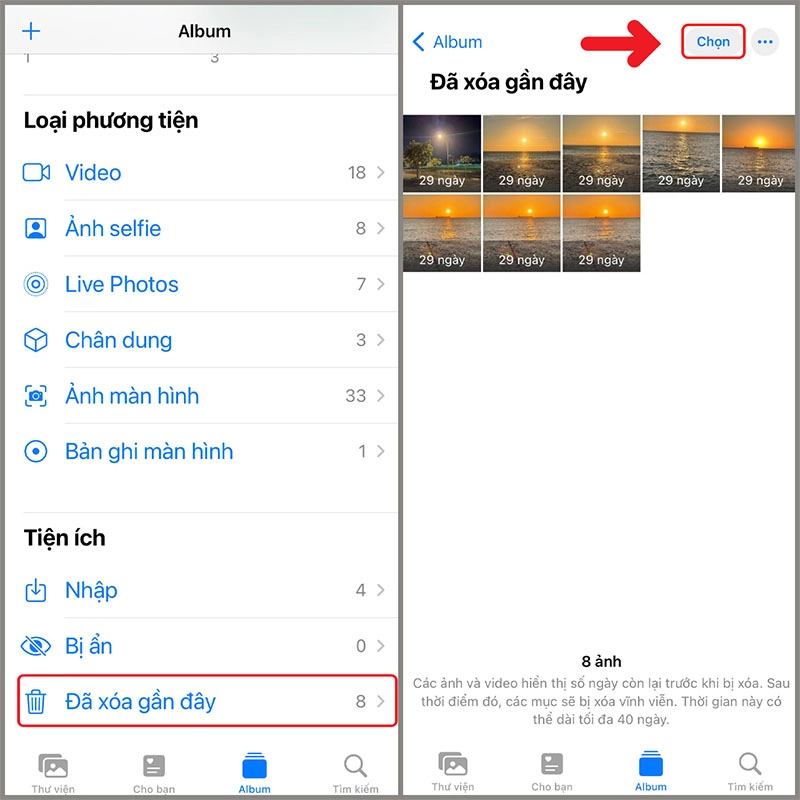
Bước 2: Chọn các ảnh mà bạn muốn khôi phục > Nhấn vào Nút Khôi Phục.
Lưu ý: Nếu bạn muốn khôi phục tất cả các ảnh trong phần Đã Xoá Gần Đây, bạn có thể nhấn vào Nút Khôi Phục Tất Cả.
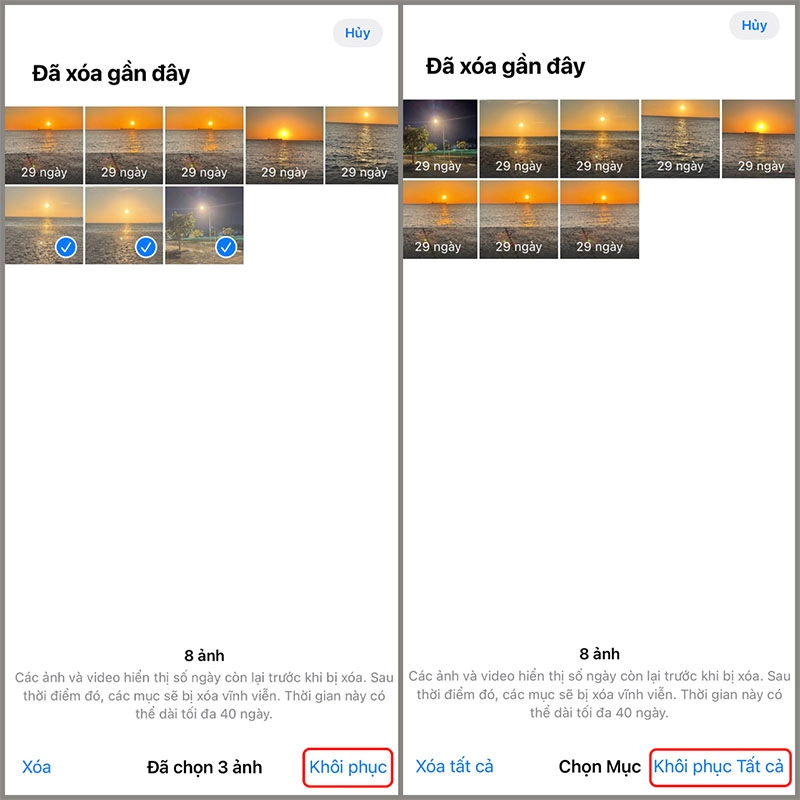
Lưu ý: Hãy nhớ rằng sau 30 ngày kể từ khi bạn xóa các ảnh, nếu bạn không khôi phục chúng từ phần Đã Xoá Gần Đây, chúng sẽ bị xóa vĩnh viễn khỏi iPhone 15 của bạn.
Khôi phục ảnh xoá qua trên iPhone 15 bằng iCloud
Bước 1: Mở ứng dụng iCloud trên thiết bị của bạn và đăng nhập bằng Apple ID và mật khẩu của bạn.
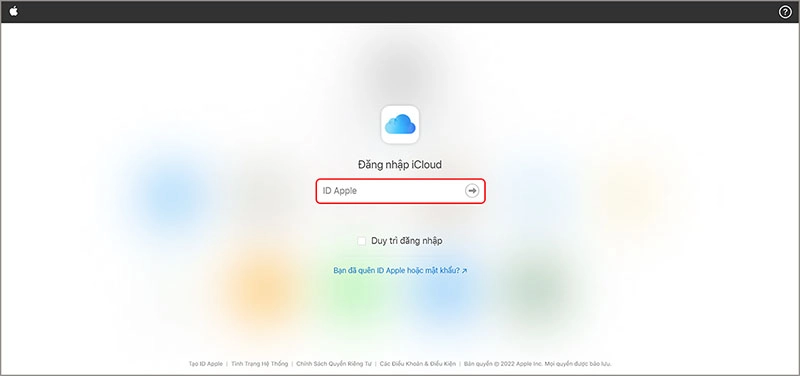
Bước 2: Chọn mục "Ảnh".
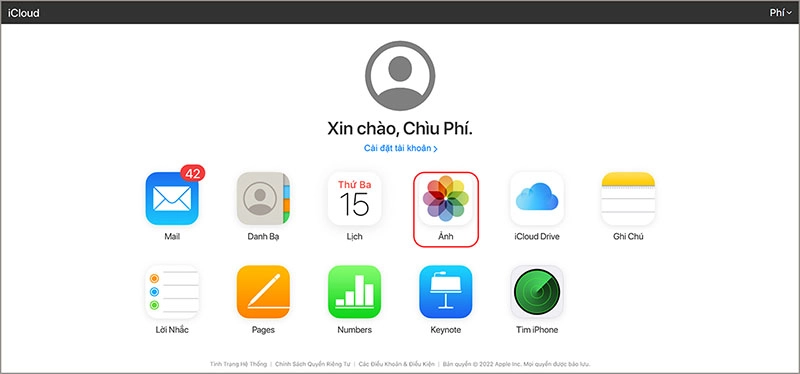
Bước 3: Chọn "Ảnh Đã Xóa Gần Đây".
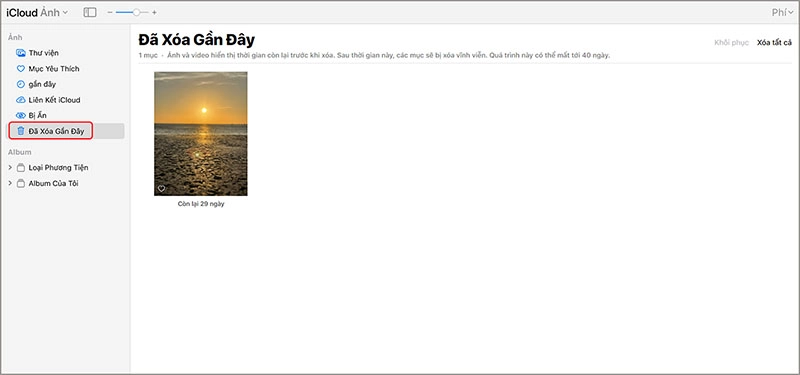
Bước 4: Chọn các ảnh mà bạn muốn khôi phục, sau đó nhấn vào "Khôi Phục" để hoàn tất quá trình.
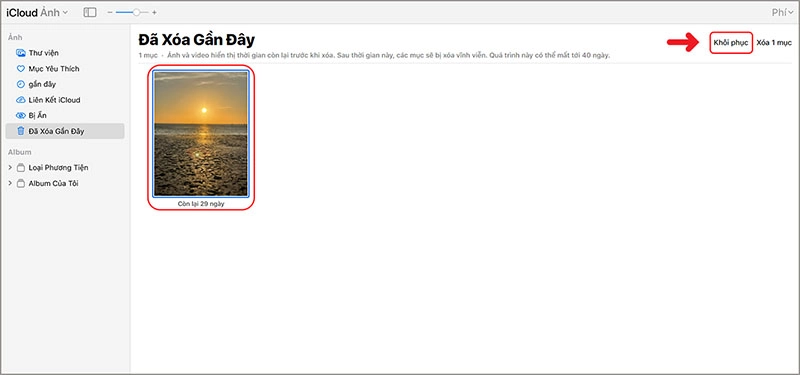
Cách khôi phục ảnh đã xoá bằng iTunes
Bước 1: Khởi động iTunes trên MacBook hoặc máy tính của bạn, sau đó kết nối iPhone 15. Chọn mục "Summary" (Tóm tắt) và sau đó chọn "Restore Backup" (Khôi phục Bản sao lưu).
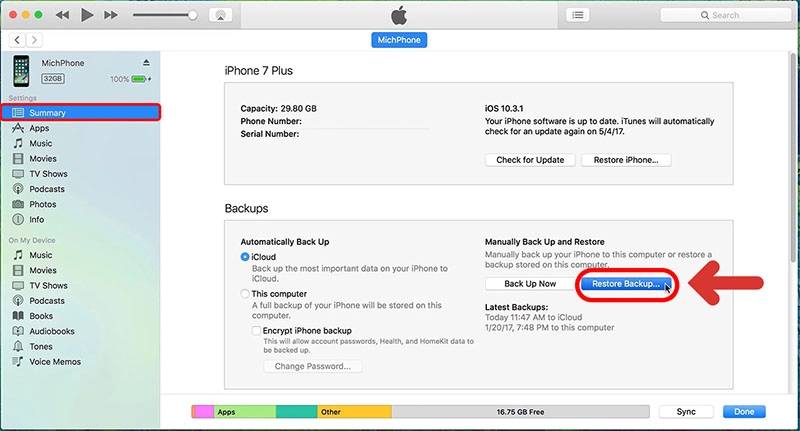
Bước 2: Nhấn vào "Restore" để hoàn tất quá trình khôi phục.
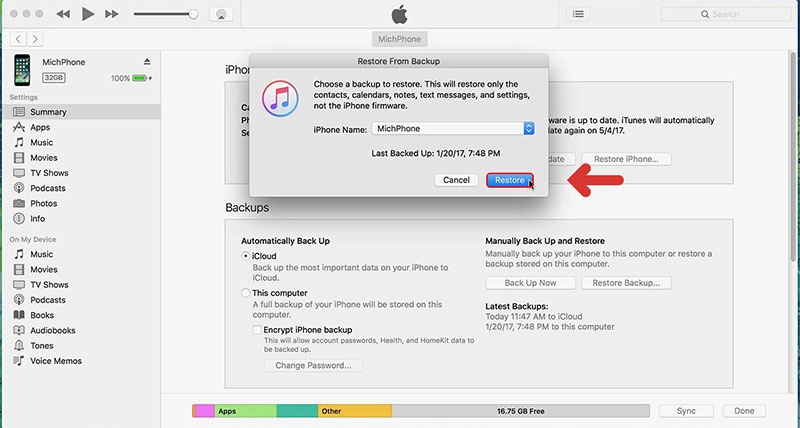
Cách khôi phục ảnh đã xóa từ Finder
Bước 1: Mở ứng dụng Finder trên MacBook của bạn, sau đó kết nối iPhone 15. Chọn thiết bị iPhone 15 của bạn và nhấp vào nút "Restore iPhone 15".
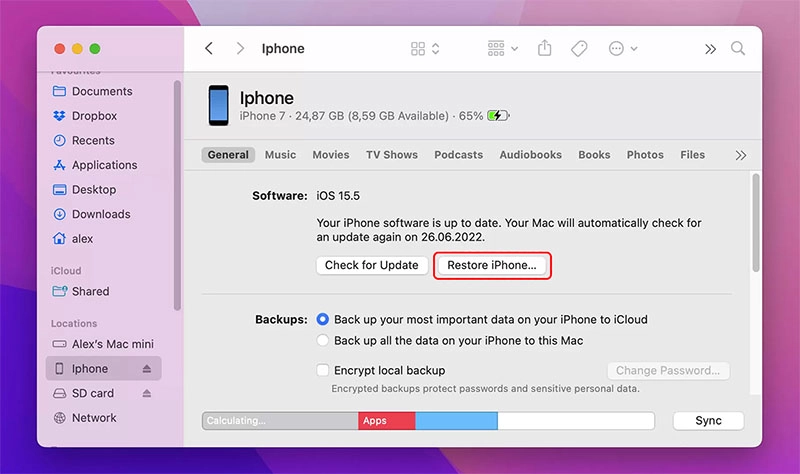
Bước 2: Nhấn vào "Restore" để hoàn tất quá trình.
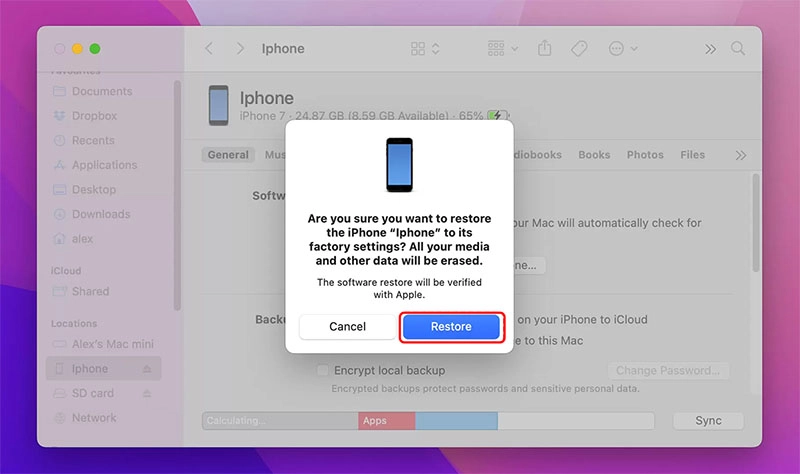
Cách khôi phục ảnh đã xoá trên iPhone 15 bằng Disk Drill
- Bước 1: Mở ứng dụng Disk Drill trên máy tính của bạn và kết nối iPhone 15. Chọn "Get started" để bắt đầu sử dụng ứng dụng. Tìm thiết bị iPhone 15 của bạn và nhấn vào "Search for lost data".
- Bước 2: Nhấp vào "Recover" trên iPhone 15. Trong danh sách các tệp mà Disk Drill đã quét hoàn tất, chọn "Photos". Sau đó, chọn những ảnh mà bạn muốn khôi phục và nhấn vào "Choose folder..." để chọn nơi lưu trữ. Cuối cùng, nhấn vào "Recover" để hoàn tất quá trình khôi phục.
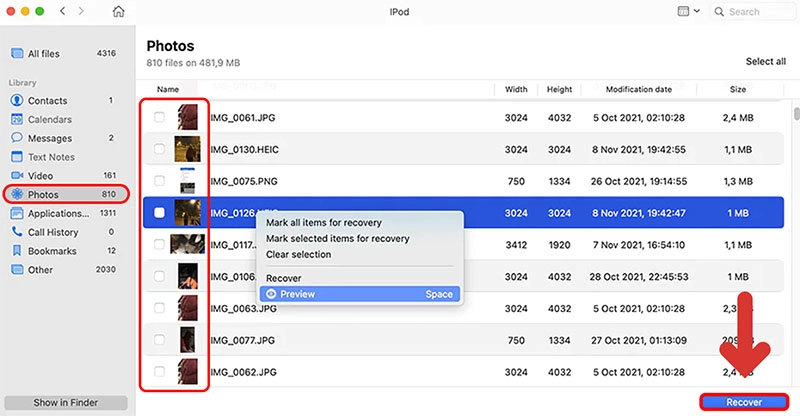
Cách khôi phục ảnh đã xoá trên iPhone 15 bằng dr.fone
Bước 1: Khởi động ứng dụng dr.fone trên máy tính của bạn và kết nối iPhone 15. Chờ một vài giây cho phép kết nối được thiết lập, sau đó nhấn vào nút "Start Scan".
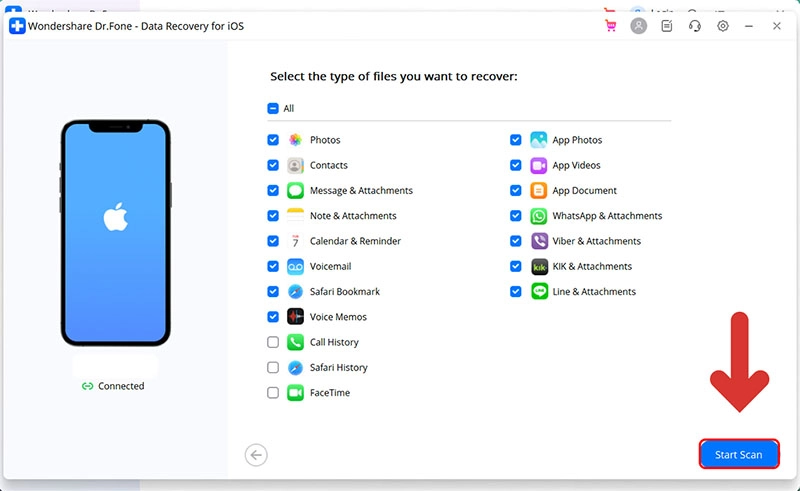
Bước 2: Chọn mục "Camera Roll", sau đó lựa chọn những ảnh mà bạn muốn khôi phục. Tiếp theo, nhấn vào "Restore to Device" để hoàn tất quá trình khôi phục.
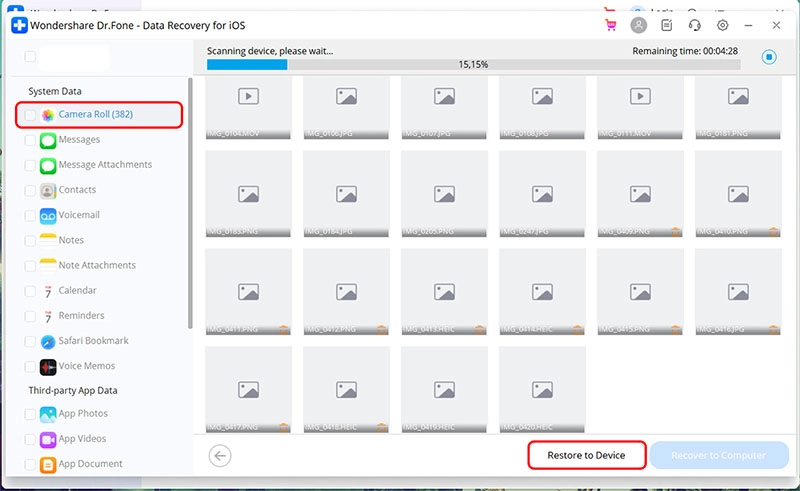
Mẹo để tránh mất ảnh trên iPhone 15
Đôi khi, chúng ta vô tình xóa những bức ảnh quan trọng và không thể khôi phục lại được. Để hạn chế việc mất ảnh, bạn có thể tham khảo một số cách dưới đây:
- Bảo mật iPhone 15: Kích hoạt tính năng bảo mật như Face ID hoặc Touch ID để ngăn chặn người khác truy cập vào ứng dụng ảnh của bạn.
- Sao lưu iPhone 15: Tạo các bản sao lưu cục bộ bằng iTunes hoặc Finder, tương tự như việc sử dụng iCloud. Điều này giúp đảm bảo rằng bạn có thể khôi phục lại dữ liệu trong trường hợp xảy ra sự cố.
- Lưu trữ đám mây: Sử dụng các dịch vụ lưu trữ đám mây như Google Drive hoặc Mega, với dung lượng lớn và miễn phí, để lưu trữ các hình ảnh của bạn một cách an toàn.
- Hạn chế bẻ khóa iPhone 15: Việc bẻ khóa iPhone 15 có thể làm mất dữ liệu, bởi vì việc thay đổi hệ thống và các ứng dụng có thể gây ra sự cố không mong muốn và làm mất ảnh của bạn.
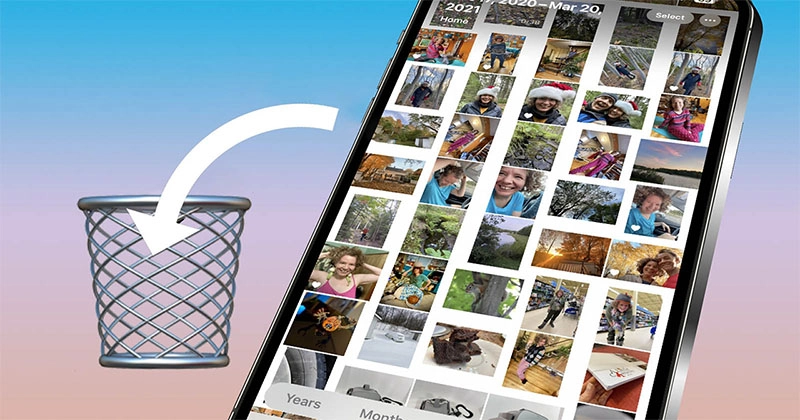
Những bức ảnh đã xoá trên iPhone 15 sẽ đi về đâu?
Khi bạn xóa ảnh trên iPhone 15, những ảnh này sẽ được chuyển đến thư mục "Đã xóa gần đây". Thay vì bị xóa ngay lập tức, các ảnh đã xóa sẽ được giữ lại trong thư mục này trong vòng 30 ngày. Bạn có thể khôi phục những ảnh đã xóa bằng cách truy cập vào thư mục này và chọn "Khôi phục".
Cách khôi phục ảnh đã xoá vĩnh viễn trên iPhone 15
Dù bạn đã xóa ảnh vĩnh viễn trên iPhone 15, bạn vẫn có khả năng khôi phục chúng. Điều này có thể được thực hiện bằng cách truy cập vào mục "Đã xóa gần đây" trong ứng dụng Ảnh của bạn. Nếu những ảnh đã xóa vẫn còn ở đó, bạn có thể nhấn vào "Khôi phục" để lấy lại chúng. Hoặc bạn cũng có thể sử dụng các phương pháp khôi phục mà mình đã hướng dẫn trong bài viết.
Hy vọng rằng hướng dẫn về Cách Khôi Phục Ảnh Đã Xoá Vĩnh Viễn Trên iPhone 15 sẽ giúp bạn lấy lại những khoảnh khắc quan trọng một cách dễ dàng và nhanh chóng. Nếu bạn cần hỗ trợ hoặc có bất kỳ câu hỏi nào, đừng ngần ngại để lại bình luận dưới đây! Chúc bạn thành công trong việc khôi phục dữ liệu của mình.





![Thông Số Kỹ Thuật Vivo Y28s 5G [Cập Nhật Mới Nhất 28/6] Thông Số Kỹ Thuật Vivo Y28s 5G [Cập Nhật Mới Nhất 28/6]](https://thuonggiado.vn/img/120x86/uploads/tin_tuc/thong-so-ky-thuat-vivo-y28s-5g.jpg)
![[Cập Nhật] Realme 12 4G Ra Mắt Với Giá Từ 5.5 Triệu Đồng [Cập Nhật] Realme 12 4G Ra Mắt Với Giá Từ 5.5 Triệu Đồng](https://thuonggiado.vn/img/120x86/uploads/tin_tuc/he-lo-realme-12-4g-ngay-ra-mat-voi-man-hinh-oled-120hz-chip-snapdragon-685.jpg)




